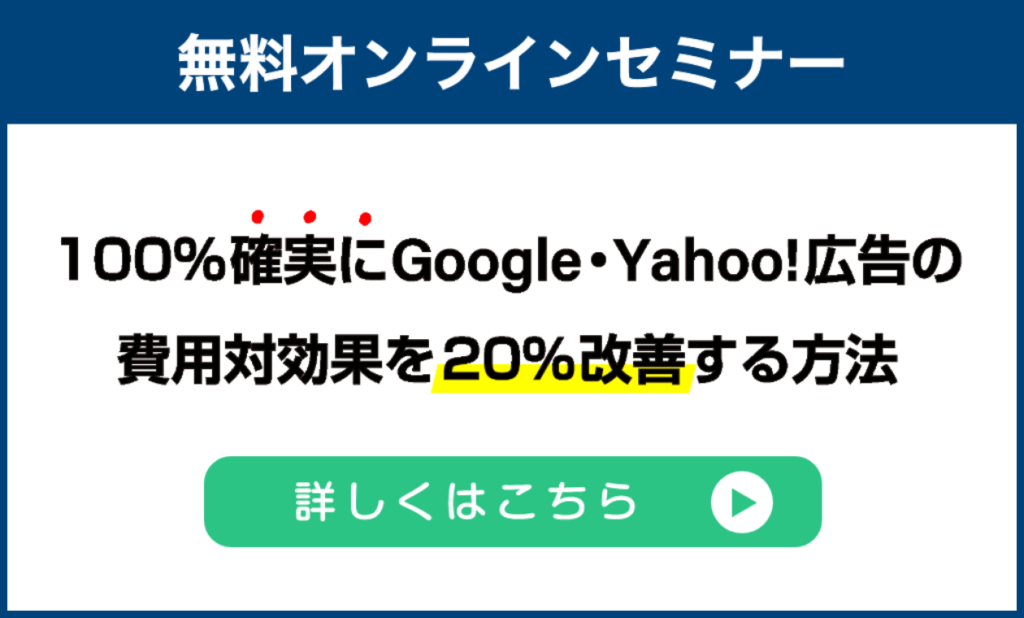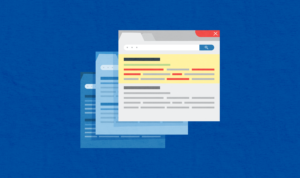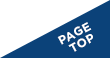Googleのショッピング広告とは?概要・始め方・設定などをご紹介
「Googleにショッピング広告という広告があると聞いたけど、どんな広告なんだろう」、「Googleのショッピング広告は他の広告に比べてどんな効果があるのかわからない」などとお考えではありませんか。
本記事では、Googleショッピング広告の概要や、メリット・デメリット、始め方や設定方法などを一通りご紹介します。
Googleのショッピング広告はECサイトを運営している方であれば、ぜひ知っておきたい広告です。記事を読めばショッピング広告を運用すべきかどうか判断できますので、ぜひ最後までご覧ください。
コンテンツ
Google広告のショッピング広告とは
Google広告のショッピング広告とは、どのような広告なのでしょうか。本章では、Google広告の概要や仕組み、掲載面についてそれぞれご説明します。
概要
Google広告のショッピング広告とは、Googleの検索エンジンでユーザーが商品・サービスに関連するキーワードを入力して検索した際に、検索結果の最上部や下部に表示される、商品単位の広告のことです。
ショッピング広告では、商品の画像、価格、在庫状況などを各商品単位で表示できます。また、ECサイト上の商品ページにダイレクトに遷移させることができるので、商品購入までスムーズにユーザーを導くことが可能です。
ショッピング広告は多くの商品・サービスを抱えているECサイトにおすすめの広告です。ECサイト事業者の方であれば、運用を検討してみましょう。
Google広告で検索結果上に表示される広告には、「検索連動型広告」、いわゆるリスティング広告もあります。
リスティング広告は、テキスト形式で表示される広告です。そして、ショッピング広告が表示されるようなキーワードでは、ショッピング広告よりも下の位置に表示されてしまいます。
もしあなたがECサイトを運営しているのであれば、リスティング広告は商品・サービスをダイレクトに宣伝する広告というよりも、キャンペーンやブランドの概要ページの宣伝などに利用するのがいいでしょう。並行してショッピング広告で個別の商品群も利用すると、それぞれの広告を有効に使い分けることができます。
仕組み
Googleのショッピング広告の仕組みについてご説明します。
Googleのショッピング広告は、先述したリスティング広告や、ディスプレイ広告などと違い、広告自体を作成する必要はありません。詳しくは後述しますが、Google Merchant Centerに商品フィードを登録しておけば、Googleが勝手に広告を作成し、配信してくれます。
もう一つリスティング広告と大きく違う点があります。それは、ユーザーが検索するキーワードを登録する必要がない点です。リスティング広告では、ユーザーが商品・サービスを検索する際に入力しそうなキーワードを登録しておく必要があります。一方で、Googleのショッピング広告の場合には、リスティング広告とは違い、キーワードを入力する必要がありません。
Googleのショッピング広告は、検索ユーザーが検索キーワードを入力すると、それに合致した商品のデータをMerchant Centerから引き出します。そして、商品のデータからGoogleが広告を作成し、検索結果の欄に広告として表示します。
「Googleの検索キーワードの約7割は広告主が想定していなかったキーワードである」とも言われているため、検索されたすべてのキーワードに対して都度広告を作成してくれるショッピング広告を利用すると、検索キーワードのカバー率も高まります。結果として、より多くのユーザーに広告を表示できます。
掲載面
Googleのショッピング広告はどちらに掲載されるのかという点についてご説明します。
Google検索 「すべて」タブ
Googleのショッピング広告は、検索エンジンでキーワードを入力して検索した際に、「すべて」タブにて表示されます。「すべて」タブは、Googleで検索してすぐに表示される、基本となる検索結果の画面です。
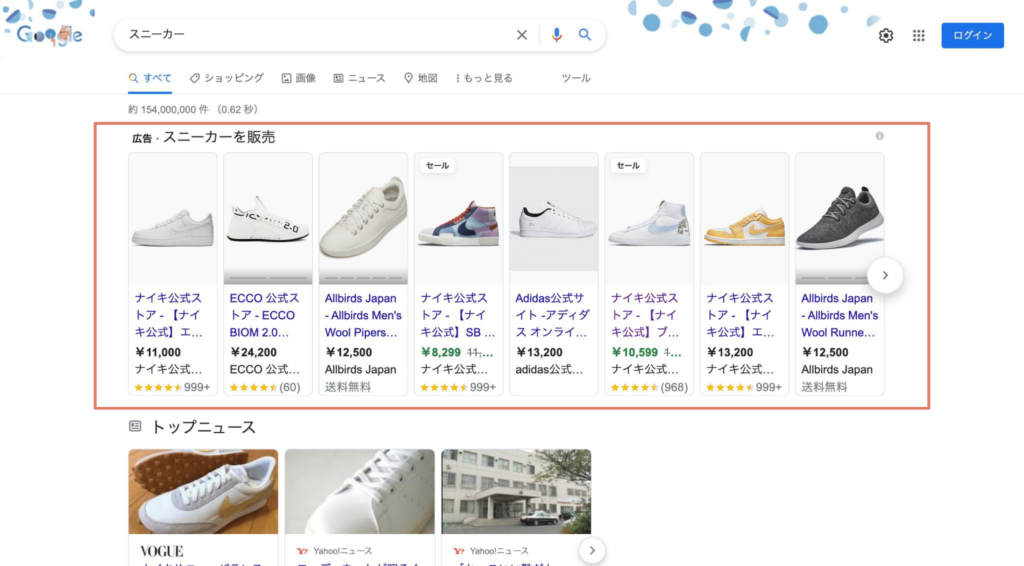
たとえば、「スニーカー」と検索したとします。するとスニーカーのショッピング広告が検索結果の最上部と右側に表示されます。スニーカーそれぞれの広告には、スニーカーの画像、価格、レビュー情報、配送情報などが記載されています。
検索結果の最上部に表示されるので、ユーザーにダイレクトに訴求できます。ユーザーのニーズが生じてから成約までの期間が短いような商品・サービスであれば、とくに効果を発揮するでしょう。
Google検索 「ショッピング」タブ
ショッピング広告は、Google検索の「ショッピング」タブにも表示されます。ショッピング広告が表示される商品・サービス系のキーワードを入力した際には「すべて」タブの横に出現します。ショッピング広告が表示されない場合にも、「ショッピング」タブは表示されていますが、「すべて」タブのすぐ横に表示されてはいません。

「ショッピング」タブを見てみると、画面一面に商品広告が表示されています。画面上部に表示されるのが、有料のショッピング広告で、広告の下は無料リスティング枠になっています。無料リスティング枠はGoogle Merchant Centerに商品を登録すれば表示されます。
「関連度順」や「価格が安い順」などでソートもできます。また、価格や色、タイプや素材、性別やブランドなど、さまざまな要素で絞り込みができ、「ショッピング」タブ自体がECサイトのように見えます。
他のECサイトの商品群と並べて表示されるので、一目で「印象的」と思わせるような画像を使うことがポイントです。
Google検索 「画像」タブ
ショッピング広告はGoogle検索結果の「画像」タブにも表示されます。
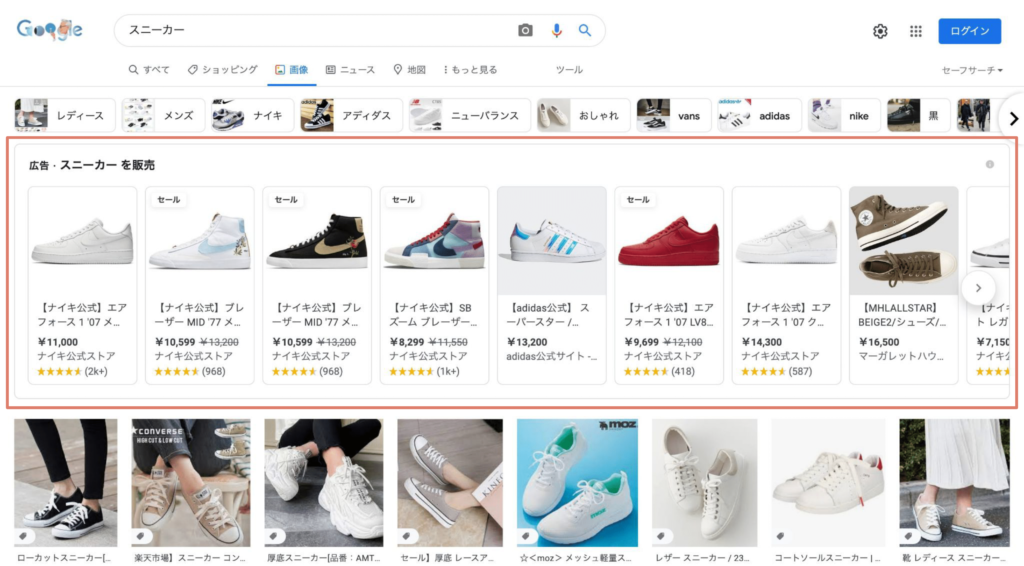
「画像」タブには、検索した際に入力したキーワードに関連した画像群が表示されています。その画像群の上部にショッピング広告が表示されます。
「ショッピング」タブで表示される場合とは異なり、「画像」タブには文字通り画像が表示されるので、商品の関連情報などはあまり表示されません。
YouTubeホーム画面
ショッピング広告は、YouTubeのホーム画面にも表示されます。
YouTubeのホーム画面とは、YouTubeにアクセスした際に一番最初に表示される画面です。
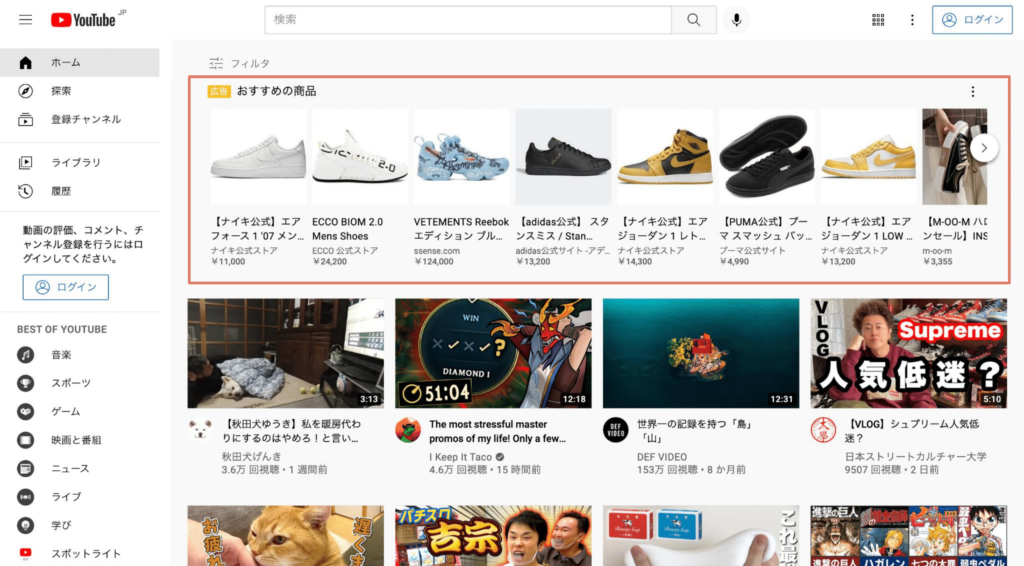
YouTubeは多くのインターネットユーザーが日常的にアクセスするメディアなので、潜在的に商品・サービスに興味がある層にもアプローチできます。
YouTube検索結果画面
YouTubeのホーム画面だけではなく、YouTubeの検索結果画面にもショッピング広告は表示されます。
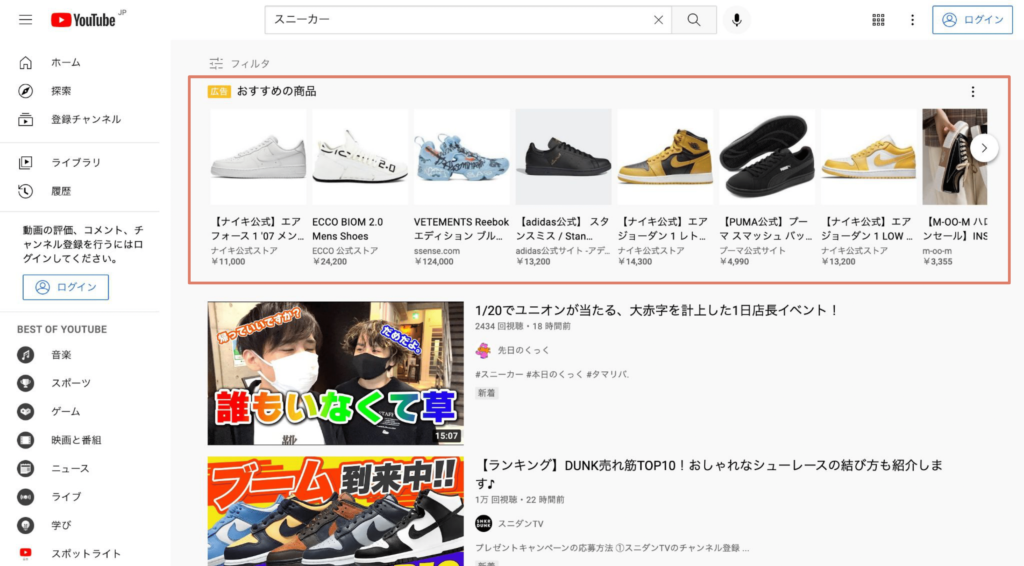
YouTubeのホーム画面の上部には、検索窓があります。その検索窓に入力して動画を検索すると出てくるのが、検索結果画面です。
たとえば、「スニーカー」と入力して動画を検索します。検索結果画面を見ると、最上部にスニーカーのショッピング広告が横並びで表示されています。商品・サービスに関連するキーワードで動画を検索するユーザーは当然興味・関心が高いユーザーなので、高い費用対効果が期待できます。
Googleショッピング広告のメリット
Googleショッピング広告のメリットをご紹介します。
購入見込みの高いユーザーにアプローチできる
Googleのショッピング広告は、購入見込みの高いユーザーにアプローチできる点がメリットです。
そもそも、ユーザーが検索をするのはどのようなときでしょうか。たとえばユーザーが「リュックサック」と検索したとします。この場合、ユーザーは「リュックサックが欲しいけど、具体的にどのようなものがあるかわからない」、「何かいいリュックサックはないかな」などと考えているでしょう。あるいは、「何でもいいから早くリュックサックを購入したい」と思っている可能性もあります。いずれにせよ、リュックサックの購入を考えている可能性は高いです。
このように、検索ユーザーは元々購入の見込みが高いため、検索ユーザーに対して広告を訴求すれば、購入してくれる可能性も高いのです。
検索ユーザーに対して表示できる広告には、リスティング広告もあります。上述しましたが、リスティング広告はテキスト形式でのみ表示できる広告です。しかし、商品・サービスを検索しているユーザーには画像や価格、スペックなどの情報もあわせて表示したほうが、訴求しやすいでしょう。商品・サービスを販売しているECサイト事業者の場合には、ショッピング広告のほうがよりダイレクトに商品を訴求できるので、リスティング広告よりも高い費用対効果が期待できます。
効率的に広告運用できる
Googleショッピング広告は、効率的に広告運用できる点もメリットです。
ショッピング広告以外の広告は、広告素材の制作や、広告設定など、広告運用に非常に手間がかかります。
上述したリスティング広告の例を挙げます。リスティング広告を運用する場合、リスティング広告の広告文や、リスティング広告を配信するキーワードの設定、リスティング広告を配信すべきターゲットの設定など、さまざまなものを設定・作成しなければなりません。
同じく代表的なGoogle広告として、ディスプレイ広告の例を挙げます。ディスプレイ広告とは「画像+テキスト」形式や、動画形式などでWebサイトに表示される広告です。「画像+テキスト」形式が一般的なことから、バナー広告とも呼ばれています。ディスプレイ広告の場合、広告ごとに画像や動画を作成しなければなりません。他方、ショッピング広告であれば、Merchant Centerに登録されている画像から勝手に広告画像が作成されますので、新しく広告用画像を作成する必要がありません。また、広告の効果測定を実施して、その都度広告を改善していくことも必要になります。
以上のように、ショッピング広告以外の広告は設定や制作、運用に手間がかかります。ところが、ショッピング広告の場合にはそうした手間が不要なので、効率的に広告運用することができます。
露出度が向上する
Googleショッピング広告を利用すれば、露出度が向上する点もメリットです。
上述した通り、リスティング広告の場合、検索キーワードをあらかじめ設定しておかなければなりません。リスティング広告は、設定しておいたキーワードに対して表示されます。
ショッピング広告の場合、キーワードを設定する必要がありません。ユーザーが入力したキーワードに対して最適化された広告が表示されるので、結果として露出度も向上します。
充実したレポート機能と競合状況データ
ショッピング広告には、レポート機能が充実しています。また、競合他社の広告の状況をレポートで確認できます。
競合他社のレポートは、「オークション分析」と呼ばれる機能で確認できます。競合他社の広告の表示シェアや、広告ページの上部表示率など、さまざまなことを知れます。
Googleショッピング広告のデメリット
Googleショッピング広告のデメリットをご説明します。
商品フィードを用意する必要がある
Googleショッピング広告は、広告を作成する必要こそありませんが、商品フィードを用意する必要がある点がデメリットです。
商品フィードとは、特定の商品に関する一連の情報のことです。商品フィードに最低限必要な情報は、以下の情報です。
- 商品ID
- 表示させる商品名
- クリックした後に遷移する商品ページのリンク
- 商品画像のリンク
- 商品の税込価格
- 商品の説明文
- 商品の在庫有無
- 新品なのか、中古なのか、再生品なのかという商品状態
- 商品のブランド
- 国際取引商品番号(GTN)
- 商品の製造者が定める製品番号(MPN)
- 複数個まとめ売りの商品の場合の個数を指定
- 異なる商品をセットにして販売する商品の指定
- 商品の主な色
- 商品のサイズ
- 商品の対象年齢層
- 商品の対象性別
- 商品購入時にかかる送料
広告の配信開始時には以上の情報をそれぞれの商品に対して設定しなければなりません。データはXML形式やテキストファイル形式、Googleスプレッドシートにてアップロード可能なので、ECサイトを運営している方であればそれほど苦ではないでしょう。
しかし、フィード情報は常に最新の状態に設定しなければなりません。30日間のデータ有効期限以内に更新しない場合には、その商品は非承認となり、広告配信が停止されます。情報に変更がない場合でも、再アップロードしなければなりません。
以上のように、商品フィードの作成・更新に手間がかかるのはデメリットです。
キーワード単位での入札コントロールが難しい
メリットと表裏一体のデメリットではありますが、Googleショッピング広告はキーワード単位で入札コントロールをするのが難しいです。そもそもキーワードの設定は行わないので、コントロールは「不可能」とも言えます。
商品に関連しそうなキーワードをリンク先や、商品説明文に盛り込んでおけば、「キーワードとの関連性が高い」と評価されますので、検索キーワードを想定してリンク先ページの文言や説明文などを登録しておくこともできます。
Googleショッピング広告の設定方法
Googleショッピング広告の設定方法についてご説明します。
Google Merchant Centerの設定
まず、Google Merchant Centerの設定を行います。
Google Merchant Centerの設定を行うためには、Googleアカウントの開設が必要です。企業として使うアカウントを一つ開設しておきましょう。
開設したGoogleアカウントにログインしたら、Merchant Centerに必要な情報を登録します。最初に必要になるのが「ビジネスの情報」です。入力する情報には、以下のものがあります。
- ビジネスの名前(Webサイトの名前や店舗の名前など)
- ビジネス拠点の住所
- ビジネス用の有効な電話番号
- Merchant Centerのタイムゾーン
次に、商品が購入できる場所を選択します。商品が購入できる場所には、以下の場所があります。
- 自社のWebサイト
- Googleで購入
- 実店舗
次に、第三者のプラットフォームを選択します。ShopifyやPayPalなど、自社が利用しているサービスとMerchant Centerを連携させることで、さまざまなサービスが利用可能になります。
最後に、メール設定を選択します。メールを受信する設定にすると、新機能のテストなどの案内がメールで送られてきます。
商品フィードの作成・アップロード
Merchant Centerの基本設定が終わったら、次は商品フィードを登録します。
Merchant Centerに商品を登録する際には、単一の商品ごとにアップロードするか、複数商品をアップロードするか選択できます。ECサイトを運営していて商品数が多数ある場合には、複数商品をアップロードしたほうが後で管理しやすいでしょう。
送信先として、「ショッピング広告」を選択し、商品データをアップロードします。上述した通り、商品フィードはテキストファイルかXMLファイル、Googleスプレッドシートかのいずれかの形式を選択してアップロードできます。自社で管理しやすい形式を選びましょう。
Google 広告でショッピングキャンペーンを作成
Merchant Centerに商品フィードを登録して承認されると、広告配信が可能になりますので、Google広告でショッピングキャンペーンを作成します。
ショッピングキャンペーンを作成後、キャンペーン名・予算・入札単価などを設定し、キャンペーンを作成します。支払いが終われば、広告配信が開始されます。
まとめ
Googleショッピング広告の概要、種類、始め方などについてご説明しました。
Googleショッピング広告は、広告作成の手間がかからないので、商品が多いECサイト事業者の方には非常におすすめの広告です。検索ユーザーに対して商品単位で訴求できるので、費用対効果も高いことで知られています。
ただし、商品フィードの準備や、キーワード単位での入札のコントロールは初心者の方には難しく感じられるかもしれません。
弊社グラシズでは、Googleショッピング広告の運用代行などの支援サービスを提供しています。無料相談も受け付けていますので、Googleショッピング広告でお困りの場合にはお気軽にご相談ください。
リスティング広告運用に関するご相談はグラシズへ
改善率78.9%を誇る専門家による、無料のオンラインセミナー・個別相談会を随時開催しております。